Come controllare l'ortografia prima di inviare email in Outlook?
Gli errori di ortografia nelle email possono spesso lasciare una cattiva impressione. Fortunatamente, Outlook offre funzionalità integrate per il controllo ortografico prima di inviare un'email. Tuttavia, se stai cercando una soluzione avanzata e automatizzata per il controllo ortografico, "Kutools for Outlook" offre una potente funzione di Assistente AI per aiutarti. Ecco una guida completa per controllare l'ortografia prima di inviare email.
Usa la funzione di controllo ortografico integrata di Outlook
Usa l'Assistente AI per il controllo ortografico di Kutools per Outlook
Usa la funzione di controllo ortografico integrata di Outlook
Ecco un'opzione che può controllare automaticamente l'ortografia delle parole prima di inviare i messaggi.
1. Clicca su "File" > "Opzioni". Vedi screenshot:
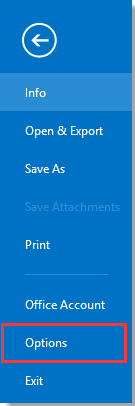
2. Nella finestra di dialogo "Opzioni di Outlook", clicca su "Mail" nel riquadro a sinistra, e vai alla sezione "Componi messaggi", quindi seleziona la casella di controllo "Controlla sempre l'ortografia prima di inviare".
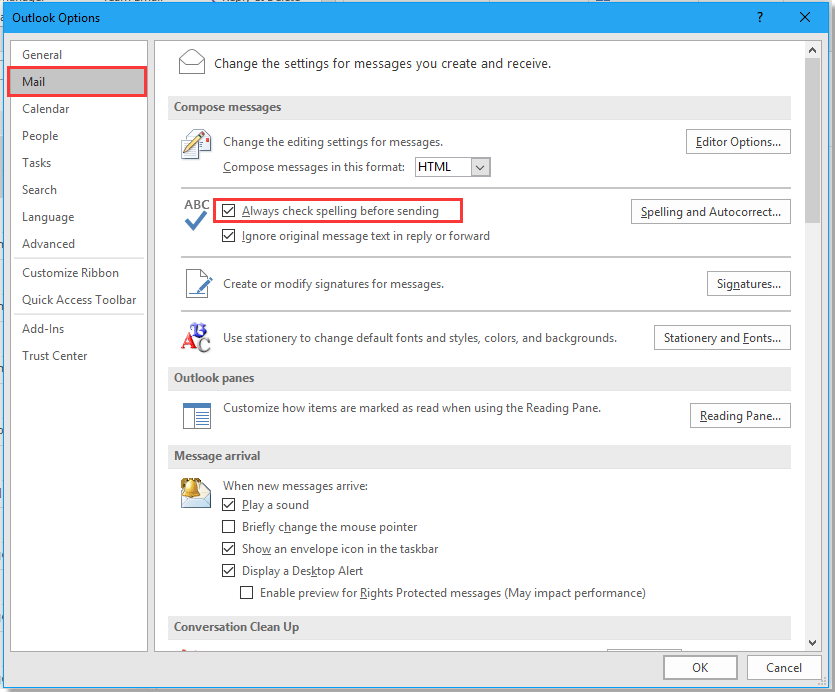
3. Clicca su "OK". Ora, se ci sono errori di ortografia nel tuo messaggio, dopo aver cliccato sul pulsante "Invia", verrà visualizzata una finestra di dialogo che mostra gli errori di ortografia, così puoi ignorarli o correggerli.
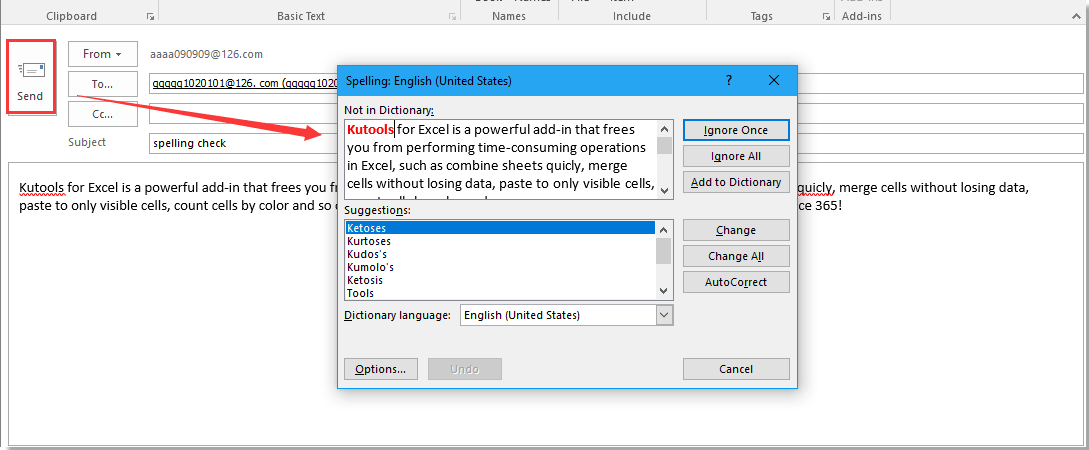
Usa l'Assistente AI per il controllo ortografico di Kutools per Outlook
Per una soluzione più intelligente e automatizzata, "Kutools for Outlook" offre un "correttore ortografico basato sull'IA". Questa funzione non solo controlla l'ortografia, ma migliora anche i suggerimenti e fornisce correzioni grammaticali migliori.
Dite addio all'inefficienza di Outlook! Kutools per Outlook rende più facile l'elaborazione di email in batch - ora con funzionalità AI gratuite! Scarica Kutools per Outlook Ora!!
Prima di utilizzare il Controllo Ortografico AI di Kutools per Outlook, scarica e installa Kutools per Outlook.
Dopo aver composto un messaggio email, segui i passaggi qui sotto:
Passo 1. Clicca su "Kutools" > "AI".
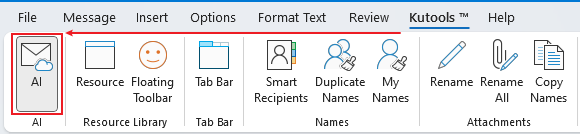
Il "Riquadro AI di Kutools" viene visualizzato sul lato destro del messaggio.
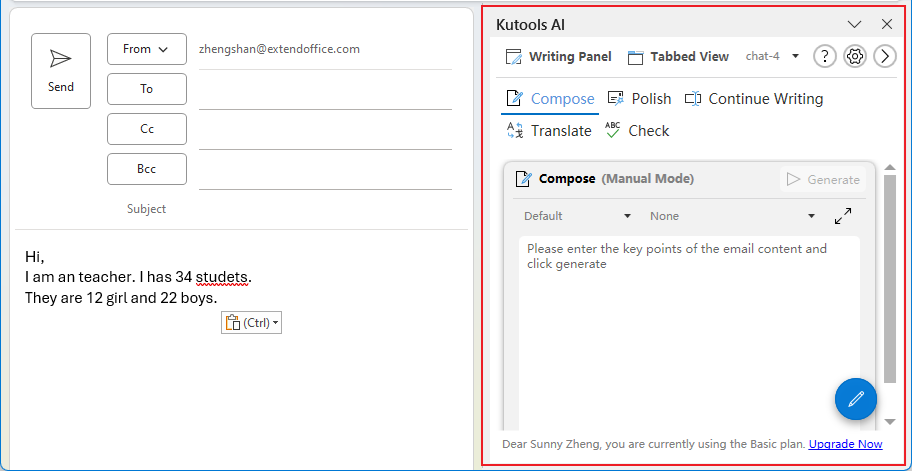
Passo 2. Clicca sulla scheda "Check" (se questa scheda non è visibile, clicca sull'icona "Gestione Libreria Competenze" ![]() e aggiungi questa competenza alla lista del riquadro). Poi, clicca sul pulsante "Genera".
e aggiungi questa competenza alla lista del riquadro). Poi, clicca sul pulsante "Genera".
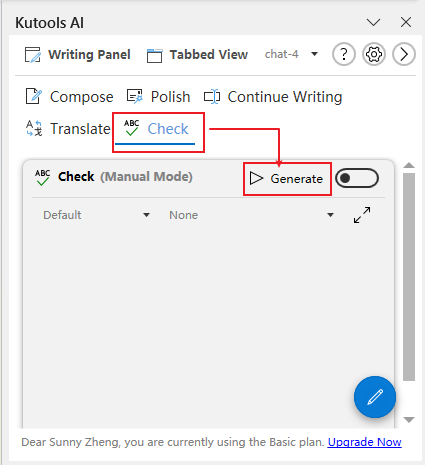
Gli errori di ortografia e grammatica verranno visualizzati nel riquadro.
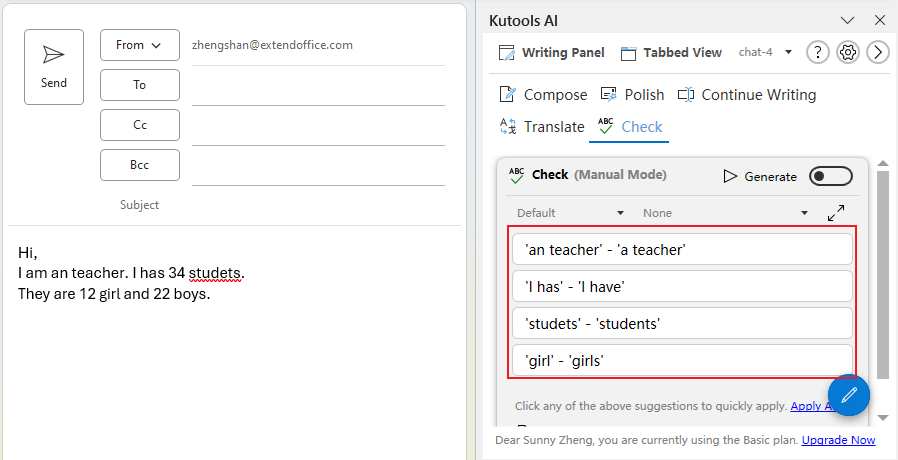
Passo 3. Clicca sugli elementi elencati nel riquadro per correggere gli errori singolarmente. In alternativa, clicca su "Applica tutto" per sostituire tutti gli errori con le correzioni suggerite in una volta sola.
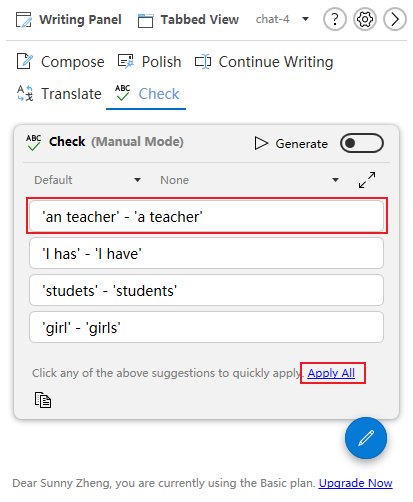
I migliori strumenti per la produttività in Office
Ultime notizie: Kutools per Outlook lancia la versione gratuita!
Scopri il nuovissimo Kutools per Outlook con oltre100 funzionalità straordinarie! Clicca per scaricare ora!
📧 Automazione Email: Risposta automatica (disponibile per POP e IMAP) / Programma invio Email / CC/BCC automatico tramite Regola durante l’invio delle Email / Inoltro automatico (Regola avanzata) / Aggiungi Saluto automaticamente / Dividi automaticamente Email multi-destinatario in messaggi singoli ...
📨 Gestione Email: Richiama Email / Blocca Email fraudulent (tramite Oggetto e altri parametri) / Elimina Email Duplicato / Ricerca Avanzata / Organizza cartelle ...
📁 Allegati Pro: Salva in Batch / Distacca in Batch / Comprimi in Batch / Salvataggio automatico / Distacca automaticamente / Auto Comprimi ...
🌟 Magia Interfaccia: 😊Più emoji belle e divertenti / Notifiche per le email importanti in arrivo / Riduci Outlook al posto di chiuderlo ...
👍 Funzioni rapide: Rispondi a Tutti con Allegati / Email Anti-Phishing / 🕘Mostra il fuso orario del mittente ...
👩🏼🤝👩🏻 Contatti & Calendario: Aggiungi in Batch contatti dalle Email selezionate / Dividi un Gruppo di Contatti in Gruppi singoli / Rimuovi promemoria di compleanno ...
Utilizza Kutools nella lingua che preferisci – supporta Inglese, Spagnolo, Tedesco, Francese, Cinese e oltre40 altre!


🚀 Download con un solo clic — Ottieni tutti gli Add-in per Office
Consigliato: Kutools per Office (5-in-1)
Un solo clic per scaricare cinque installatori contemporaneamente — Kutools per Excel, Outlook, Word, PowerPoint e Office Tab Pro. Clicca per scaricare ora!
- ✅ Comodità con un solo clic: scarica tutti e cinque i pacchetti di installazione in una sola azione.
- 🚀 Pronto per qualsiasi attività Office: installa i componenti aggiuntivi necessari, quando ti servono.
- 🧰 Inclusi: Kutools per Excel / Kutools per Outlook / Kutools per Word / Office Tab Pro / Kutools per PowerPoint